Как подключить два или более компьютеров к одному монитору
Разное / / November 28, 2021
Сегодня в каждом доме есть два или более компьютера, которые они используют для работы, учебы, игр, веб-серфинга и т. Д. Раньше разработчики программного обеспечения не были уверены, что смогут поставить компьютер под каждую крышу по всему миру. Сегодня они присутствуют в каждом доме, школе, офисе, как часы или телевизор. Многие люди владеют несколькими компьютерами, по одному для личного использования и работы. Если у вас несколько компьютеров и вы хотите получить к ним доступ на одном мониторе, вот «Как подключить два или более компьютеров к одному монитору».
Независимо от того, находятся ли эти компьютеры на одном столе или установлены в разных комнатах, к ним по-прежнему можно получить доступ с помощью одной мыши, клавиатуры и монитора. Это будет зависеть от типа и конфигурации компьютеров.

СОДЕРЖАНИЕ
- Как подключить два компьютера к одному монитору?
- Метод 1: использование нескольких портов
- Метод 2: Использование KVM-переключателей
- Метод 3: Использование решений для удаленного рабочего стола
Как подключить два компьютера к одному монитору?
Вот руководство с несколькими методами, которые помогут вам подключить два или более компьютеров к одному монитору.
Метод 1: использование нескольких портов
Как и смарт-телевизоры, мониторы также имеют несколько входных портов. Например, типичный монитор имеет два HDMI или разъемов DisplayPort, установленных на них. Некоторые мониторы имеют порты VGA, DVI и HDMI. Они могут отличаться в зависимости от модели вашего монитора.
Чтобы подключить один или несколько компьютеров к одному монитору, вы можете получить доступ к внутреннему меню монитора, а затем изменить его вход.
Плюсы:
- Вы можете использовать монитор, который уже есть у вас дома, если он совместим.
- Это простой и эффективный метод, позволяющий быстро установить соединение.
Минусы:
- Для этого метода вам может потребоваться купить новый монитор с несколькими входными портами.
- Главный недостаток в том, что вам потребуются отдельные устройства ввода (клавиатура и мышь) для доступа к двум разные компьютеры (ИЛИ) Вы должны подключать и отключать устройства ввода каждый раз, когда вы обращаетесь к индивидуальному компьютер. Если одна из систем используется редко, этот метод подойдет. Иначе будет просто морока.
- Только сверхширокий монитор может полностью отображать изображение двух компьютеров. Не рекомендуется тратиться на покупку устройств ввода, если он у вас нет.
Читайте также:Передача файлов между двумя компьютерами с помощью кабеля LAN
Метод 2: Использование KVM-переключателей
KVM можно расширить до клавиатуры, видео и мыши.
Использование аппаратных KVM-переключателей
Сегодня на рынке доступны различные KVM-переключатели по разным ценам, которые предлагают уникальные функции.
- Вы можете подключить несколько компьютеров с помощью аппаратного переключателя KVM, чтобы принимать от них входные данные.
- Затем он отправит свой вывод на один монитор.
Примечание: Базовый Модель с 2 портами VGA доступен за 20 долларов, тогда как 4-портовый блок 4K с дополнительными функциями доступен за сотни долларов.
Плюсы:
- Их легко и просто использовать.
Минусы:
- Между всеми компьютерами и аппаратным переключателем KVM должно быть физическое соединение.
- Длина кабеля, необходимая для всей установки соединения, увеличивается, тем самым увеличивая бюджет.
- KVM-переключатели немного медленнее по сравнению со стандартными обычными переключателями. Переключение между системами может занять несколько секунд, что может быть неудобно.
Использование программных KVM-переключателей
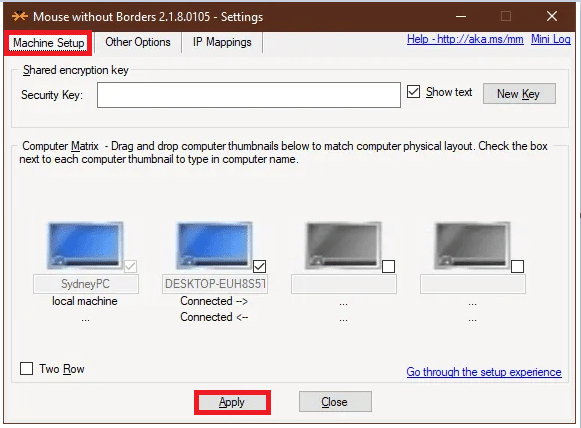
Это программное решение для подключения двух или более компьютеров к устройствам ввода основного компьютера. Эти KVM-переключатели не могут напрямую помочь вам подключить два или более компьютеров к одному монитору. Однако они могут использоваться вместе с аппаратными KVM для управления такими соединениями совместимым образом.
Вот несколько примеров этих программных пакетов:
- Синергия (Доступен для разовой покупки)
- ShareMouse (Он доступен бесплатно для личного использования)
- Директор по вводу (Он доступен бесплатно для личного использования)
- Мышь Microsoft Garage Mouse без границ (Это доступно бесплатно)
- Множественность Stardock (Поставляется с 30-дневной бесплатной пробной версией. Несмотря на то, что это программное обеспечение платное, в нем отсутствует множество дополнительных функций. Например, он имеет возможность подключать удаленные компьютеры по низкой цене.
Минусы:
- Программные KVM-переключатели работают не так точно, как аппаратные KVM-переключатели.
- Каждому компьютеру нужны индивидуальные устройства ввода, и все компьютеры должны находиться в одной комнате.
Читайте также:Удаленный доступ к компьютеру с помощью Удаленного рабочего стола Chrome
Метод 3: Использование решений для удаленного рабочего стола
Если вы не хотите реализовывать вышеупомянутые методы или не желаете раскошеливаться на аппаратный / программный переключатель KVM, тогда клиентское и серверное приложение удаленного рабочего стола будет работать лучше всего.
1. Запустить в клиентское приложение в системе, в которой вы сидели.
2. Запустить в серверное приложение на другом компьютере.
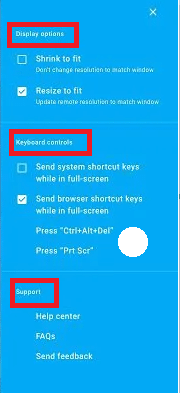
3. В клиентская система отобразит экран второй системы в виде окна. Вы можете увеличить или уменьшить его в любое время по своему усмотрению.
Примечание: Если ищете хорошие варианты, можете скачать VNC Viewer а также Удаленный рабочий стол Chrome бесплатно!
Плюсы:
- Используя этот метод, вы можете сразу соединить два компьютера с помощью кабеля Ethernet.
- Вы можете включить программное обеспечение с помощью этого подключения.
- Этот метод быстрый и совместимый.
Минусы:
- Вы не можете управлять другими машинами без сетевого подключения. Проблемы с подключением к сети приводят к снижению производительности и задержке воспроизведения аудио- и видеофайлов.
Рекомендуемые:
- Исправить второй монитор, не обнаруженный в Windows 10
- Как использовать приложение удаленного рабочего стола в Windows 10
- Как узнать время безотказной работы системы в Windows 10
- Как скачать видео с URL-адресом Blob
Мы надеемся, что эта статья была полезной, и вы смогли подключить два и более компьютера к одному монитору. Если у вас есть какие-либо вопросы по этой статье, свяжитесь с нами через раздел комментариев ниже.



